خوش آموز درخت تو گر بار دانش بگیرد، به زیر آوری چرخ نیلوفری را
برطرف کردن ارور USB Device not Recognized Error Code 43
ارور USB Device not Recognized Error Code 43 در Device manager ممکن است به دلیل خرابی دستگاه USB و یا درایور رخ دهد. error Code 43 بدین معنی است که device manager این دستگاه usb را استاپ کرده است چرا که از ویندوز گزارشی مبنی بر خرابی خود Device و یا درایور آن دریافت کرده است. هنگامی که دستگاه usb شناسایی نشود، ارور زیر را در Device Manager مشاهده خواهید کرد.

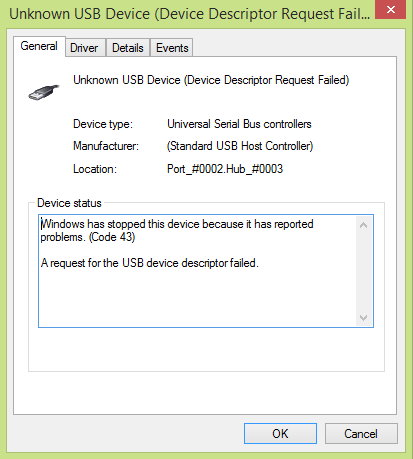
شما پیغام های خطای زیر را بسته به نوع کامپیوتری که در اختیار دارید، دریافت خواهید کرد:
در مواجه با این ارور، لطفا دستگاه usb را از پورت مورد نظر جدا کنید و به پورت دیگری متصل کنید و وضعیت را بررسی کنید. اگر مشکل کماکان پابرجا بود، مراحل زیر را دنبال کنید.
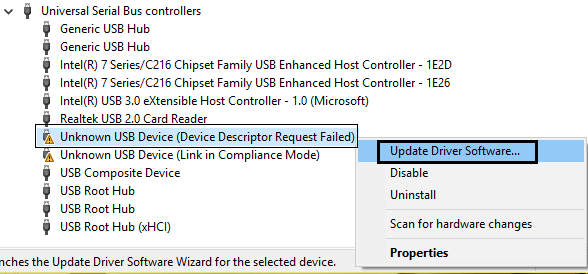
در کادر باز شده، لینک Search automatically for updated driver software را کلیک کنید و منتظر بمانید که آپدیت انجام شود.
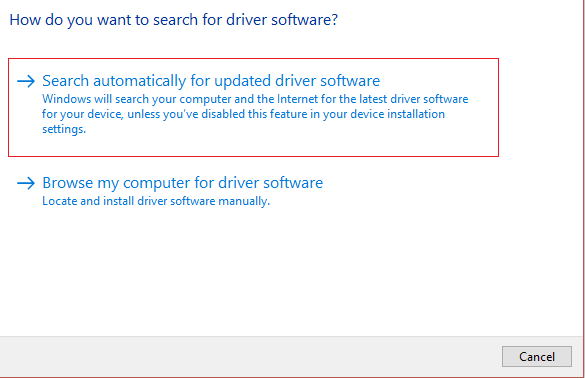
پس از اینکه اپدیت انجام شد، سیستم را ریستارت کنید و وضعیت مشکل را بررسی کنید، اگر مشکل هنوز وجود داشت، دوباره به device manager رفته و به قسمت Universal Bus Controllers مراجعه کنید و روی USB Root Hub ها کلیک راست کنید و Properties بگیرید. سپس به تب Power Management رفته و تیک گزینه Allow the computer to turn off this device to save power را غیرفعال کنید.
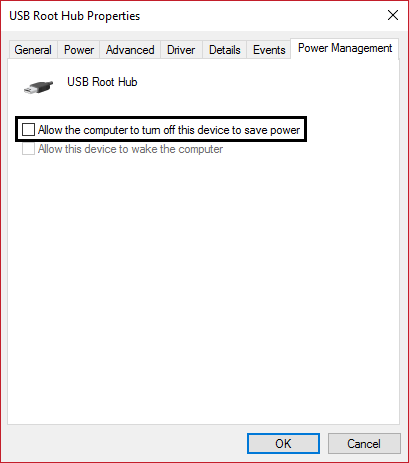
اکنون دستگاه USB ای که ارور USB device not recognized by Windows را از آن دریافت می کنید را به سیستم متصل کنید. حالا در این قسمت آیتمهای Unknown USB device را مشاهده خواهید کرد که علامت های زرد رنک روی آنها وجود دارد. روی آنها کلیک راست کرده و گزینه Uninstall را کلیک کنید.
حالا سیستم را ریستارت کنید. با ریستارت شدن سیستم درایورهای آن دستگاه usb بطور خودکار در سیستم نصب خواهد گردید.
اگر مشکل برطرف نشد، می توانید درایور مربوطه را آپدیت کنید که با مراجعه به وب سایت سازنده آخرین درایور را مرتبط را دانلود و نصب کنید. البته با استفاده از نرم افزارهای بروزرسانی درایور هم می توانید کلیه درایورهای موجود در سیستم تان را آپدیت کنید. در لینک های زیر در خصوص برخی از این نرم افزارها بحث شده است و در صورت نیاز به این لینک ها مراجعه کنید:
بروزرساني اتوماتيک درايور در ويندوز با استفاده از نرم افزار TweakBit™ Driver Updater
دانلود و آپديت درايورها در ويندوز با نرم افزار Smart Driver Updater
آپديت ساده و آسان درايورهاي ويندوز با نرم افزار Driver Talent
بروزرساني درايورها در ويندوز با ابزارهاي رايگان
power plan ای هم اکنون برای سیستم تان تنظیم شده، در مقابل ان لینک Change plan settings وجود دارد که آن را کلیک کنید.
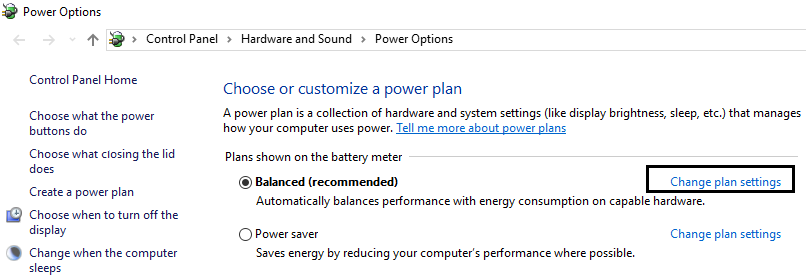
در پنجره شکل زیر هم Change advanced power settings را کلیک کنید.
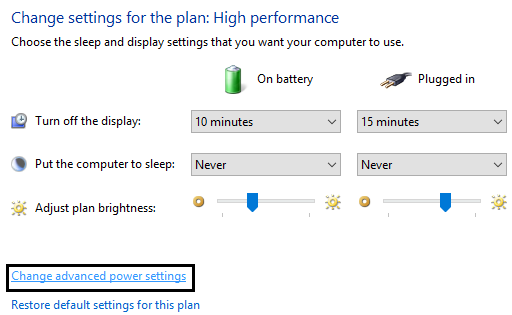
سپس در فرم باز شده، مانند شکل زیر به قسمت USB settings رفته و گزینه Disabled را برای USB selective suspend settings انتخاب کنید.
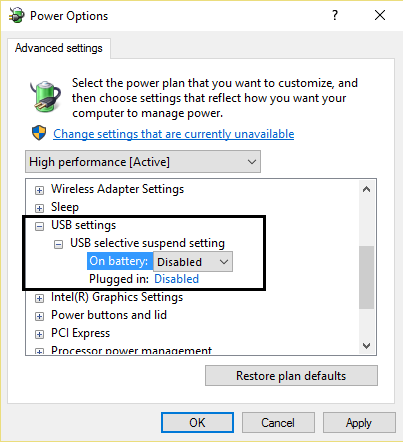
اگر ارور Error Code 43 مربوط به USB است برخی از کاربران با خاموش کردن سیستم و روشن کردن آن پس از چند دقیقه موفق به رفع ارور شده اند. اگر دستگاه شما یک کامپیوتر است، سیستم را Shutdown کرده و سپس کابل پاور را از سیستم جدا کرده و پس از چند دقیقه دوباره کابل را وصل کرده و سیستم را روشن کنید و وضعیت ارور را بررسی کنید و اگر در لپ تاپ این ارور را داریدف لپ تاپ را خاموش کرده و کابل برق و حتی باتری را جدا کنید و سپس دکمه Power را به مدت 30 ثانیه فشرده و همسن طور نگه دارید. پس از طی شدن مدت زمان مذکور، فقط کابل پاور را وصل کرده و لپ تاپ را روشن کرده و وضعیت ارور را بررسی کنید.
روش دیگری که برای رفع این ارور را از سوی کاربرانی که Error 43 را داشته اند، بروزرسانی سیستم عامل ویندوز 10 بوده است. قبل از هر چیز نیاز است که مطمئن شوید سرویس Windows Update ویندوز 10 در وضعیت Start باشد. پس بدین منظور با فشردن کلیدهای Windows key + R پنجره Run را باز کنید و عبارت Services.msc را وارد و Enter کنید.

بدین ترتیب وارد کنسول Services خواهید شد و کلیه سرویس های موجود در ویندوز در هر وضعیتی را مشاهده خواهید کرد. اکنون کافیست که سرویس Windows Update را یافته و روی آن کلیک راست کنید و Properties بگیرید.

از لیست کشویی Startup type گزینه Automatic را انتخاب کرده و دکمه Start را کلیک کنید و منتظر بمانید تا سرویس start شود. پس از Start شدن سرویس فرم را OK کنید.
سپس کلیدهای ترکیبی Windows key + i را همزمان از کیبورد فشار دهید تا پنجره Settings ویندوز باز شود. سپس آیتم Update & Security را انتخاب کنید.

سپس دکمه Check for updates را کلیک کنید تا آپدیت های مورد نیاز ویندوز دانلود شده و نصب شوند.

پس از دانلود آپدیت ها، ویندوز را ریستارت کرده تا آپدیت ها نصب شوند. پس از اینکه سیستم بالا آمد وضعیت ارور را بررسی نمایید.
در برخی دیگر از مواقع، عدم بروز بودن یا قدیمی بودن بایوس ممکن است مشکل خاصی را در دستگاهی ایجاد کند که باعث می شود مشکل از قبیل همین Error code 43 در ویندوز رخ دهد. پس کاری که باید انجام دهید، بروزرسانی بایوس است. بروزرسانی بایوس حساسیت بسیار بالایی دارد و در آن جای هیچ اشتباهی وجود ندارد. اگر در کار با کامپیوتر مهارت کافی ندارید حتما از فرد متخصص یا تکنسین کامپیوتر در این مورد کمک بگیرید.

Windows has stopped this device because it has reported problems. (Code 43)
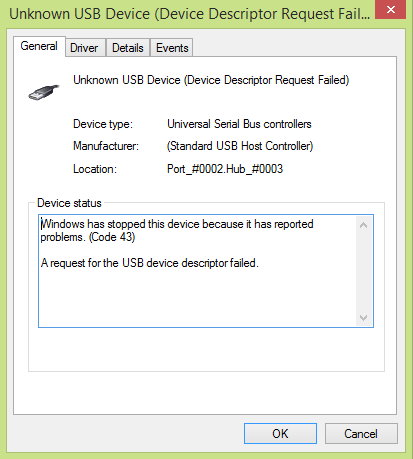
شما پیغام های خطای زیر را بسته به نوع کامپیوتری که در اختیار دارید، دریافت خواهید کرد:
• USB Device not recognized
• Unrecognized USB device in Device Manager
• USB Device driver software was not successfully installed
• Windows has stopped this device because it has reported problems.(Code 43)
• Windows can’t stop your “Generic volume” device because a program is still using it.
• One of the USB devices attached to this computer has malfunctioned, and Windows does not recognize it.
در مواجه با این ارور، لطفا دستگاه usb را از پورت مورد نظر جدا کنید و به پورت دیگری متصل کنید و وضعیت را بررسی کنید. اگر مشکل کماکان پابرجا بود، مراحل زیر را دنبال کنید.
Method 1: Update USB drivers
لطفا به device manager مراجعه کرده و دسگاه های usb معیوب و مشکل دار را که کنار آنها آیکون زرد رنگ قرار داده شده، کلیک راست کنید و آیتم Update Driver Software را انتخاب کنید.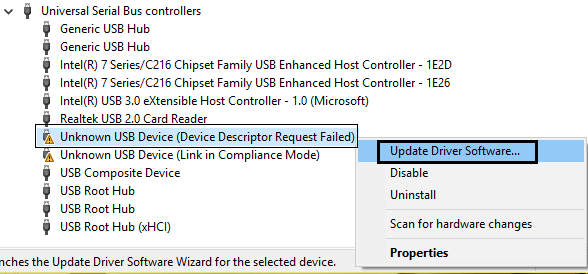
در کادر باز شده، لینک Search automatically for updated driver software را کلیک کنید و منتظر بمانید که آپدیت انجام شود.
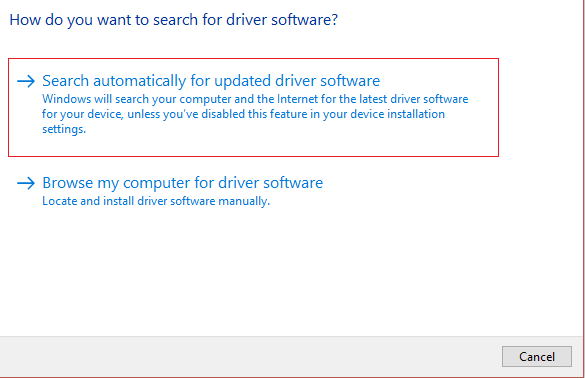
پس از اینکه اپدیت انجام شد، سیستم را ریستارت کنید و وضعیت مشکل را بررسی کنید، اگر مشکل هنوز وجود داشت، دوباره به device manager رفته و به قسمت Universal Bus Controllers مراجعه کنید و روی USB Root Hub ها کلیک راست کنید و Properties بگیرید. سپس به تب Power Management رفته و تیک گزینه Allow the computer to turn off this device to save power را غیرفعال کنید.
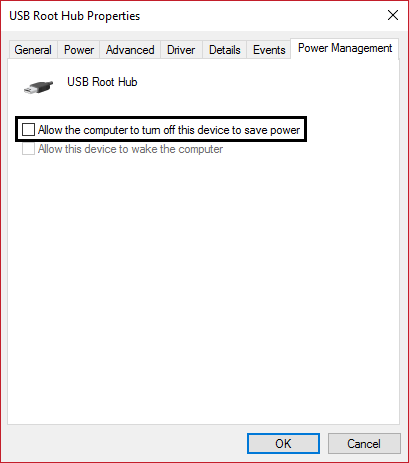
Method 2: Uninstall USB controllers
دوباره به Device manager مراجعه کرده و به قسمت Universal Serial Bus controllers مراجعه کنید.اکنون دستگاه USB ای که ارور USB device not recognized by Windows را از آن دریافت می کنید را به سیستم متصل کنید. حالا در این قسمت آیتمهای Unknown USB device را مشاهده خواهید کرد که علامت های زرد رنک روی آنها وجود دارد. روی آنها کلیک راست کرده و گزینه Uninstall را کلیک کنید.
حالا سیستم را ریستارت کنید. با ریستارت شدن سیستم درایورهای آن دستگاه usb بطور خودکار در سیستم نصب خواهد گردید.
اگر مشکل برطرف نشد، می توانید درایور مربوطه را آپدیت کنید که با مراجعه به وب سایت سازنده آخرین درایور را مرتبط را دانلود و نصب کنید. البته با استفاده از نرم افزارهای بروزرسانی درایور هم می توانید کلیه درایورهای موجود در سیستم تان را آپدیت کنید. در لینک های زیر در خصوص برخی از این نرم افزارها بحث شده است و در صورت نیاز به این لینک ها مراجعه کنید:
بروزرساني اتوماتيک درايور در ويندوز با استفاده از نرم افزار TweakBit™ Driver Updater
دانلود و آپديت درايورها در ويندوز با نرم افزار Smart Driver Updater
آپديت ساده و آسان درايورهاي ويندوز با نرم افزار Driver Talent
بروزرساني درايورها در ويندوز با ابزارهاي رايگان
Method 3: Disable Fast Startup
ویژگی Fast Startup که بصورت پیشفرض در ویندوز فعال است را غیرفعال کرده و پس از آن وضعیت ارور را بررسی کنید.Method 4: Change the USB Selective Suspend Settings
با فشردن کلیدهای windows key + R پنجره Run را باز کرده و عبارت powercfg.cpl را وارد و Enter کنید.power plan ای هم اکنون برای سیستم تان تنظیم شده، در مقابل ان لینک Change plan settings وجود دارد که آن را کلیک کنید.
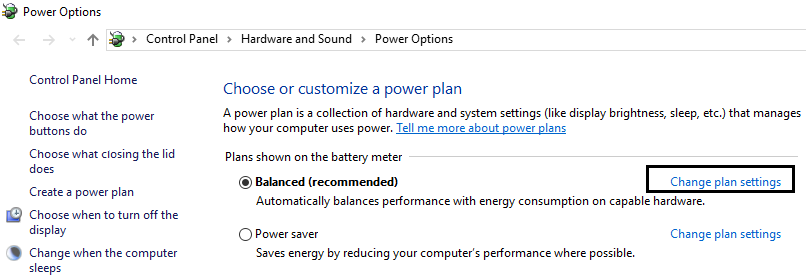
در پنجره شکل زیر هم Change advanced power settings را کلیک کنید.
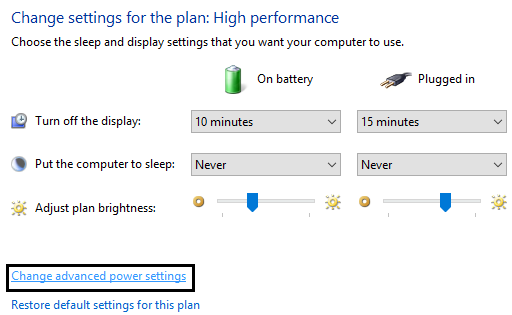
سپس در فرم باز شده، مانند شکل زیر به قسمت USB settings رفته و گزینه Disabled را برای USB selective suspend settings انتخاب کنید.
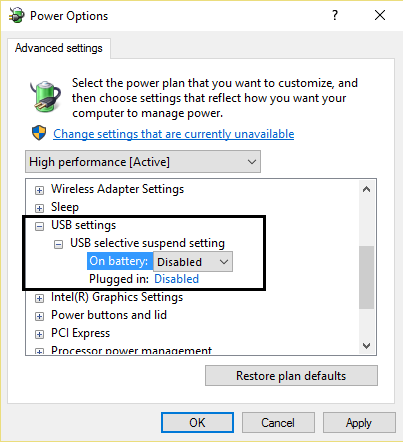
اگر ارور Error Code 43 مربوط به USB است برخی از کاربران با خاموش کردن سیستم و روشن کردن آن پس از چند دقیقه موفق به رفع ارور شده اند. اگر دستگاه شما یک کامپیوتر است، سیستم را Shutdown کرده و سپس کابل پاور را از سیستم جدا کرده و پس از چند دقیقه دوباره کابل را وصل کرده و سیستم را روشن کنید و وضعیت ارور را بررسی کنید و اگر در لپ تاپ این ارور را داریدف لپ تاپ را خاموش کرده و کابل برق و حتی باتری را جدا کنید و سپس دکمه Power را به مدت 30 ثانیه فشرده و همسن طور نگه دارید. پس از طی شدن مدت زمان مذکور، فقط کابل پاور را وصل کرده و لپ تاپ را روشن کرده و وضعیت ارور را بررسی کنید.
روش دیگری که برای رفع این ارور را از سوی کاربرانی که Error 43 را داشته اند، بروزرسانی سیستم عامل ویندوز 10 بوده است. قبل از هر چیز نیاز است که مطمئن شوید سرویس Windows Update ویندوز 10 در وضعیت Start باشد. پس بدین منظور با فشردن کلیدهای Windows key + R پنجره Run را باز کنید و عبارت Services.msc را وارد و Enter کنید.

بدین ترتیب وارد کنسول Services خواهید شد و کلیه سرویس های موجود در ویندوز در هر وضعیتی را مشاهده خواهید کرد. اکنون کافیست که سرویس Windows Update را یافته و روی آن کلیک راست کنید و Properties بگیرید.

از لیست کشویی Startup type گزینه Automatic را انتخاب کرده و دکمه Start را کلیک کنید و منتظر بمانید تا سرویس start شود. پس از Start شدن سرویس فرم را OK کنید.
سپس کلیدهای ترکیبی Windows key + i را همزمان از کیبورد فشار دهید تا پنجره Settings ویندوز باز شود. سپس آیتم Update & Security را انتخاب کنید.

سپس دکمه Check for updates را کلیک کنید تا آپدیت های مورد نیاز ویندوز دانلود شده و نصب شوند.

پس از دانلود آپدیت ها، ویندوز را ریستارت کرده تا آپدیت ها نصب شوند. پس از اینکه سیستم بالا آمد وضعیت ارور را بررسی نمایید.
در برخی دیگر از مواقع، عدم بروز بودن یا قدیمی بودن بایوس ممکن است مشکل خاصی را در دستگاهی ایجاد کند که باعث می شود مشکل از قبیل همین Error code 43 در ویندوز رخ دهد. پس کاری که باید انجام دهید، بروزرسانی بایوس است. بروزرسانی بایوس حساسیت بسیار بالایی دارد و در آن جای هیچ اشتباهی وجود ندارد. اگر در کار با کامپیوتر مهارت کافی ندارید حتما از فرد متخصص یا تکنسین کامپیوتر در این مورد کمک بگیرید.





نمایش دیدگاه ها (7 دیدگاه)
دیدگاه خود را ثبت کنید: